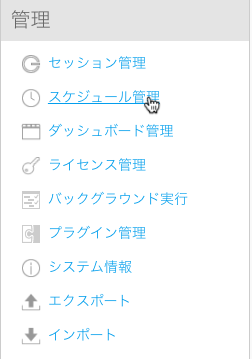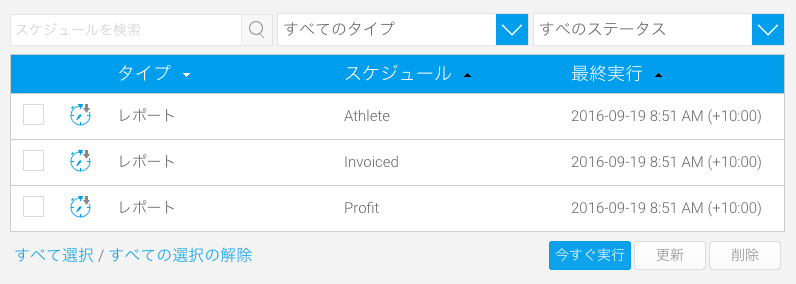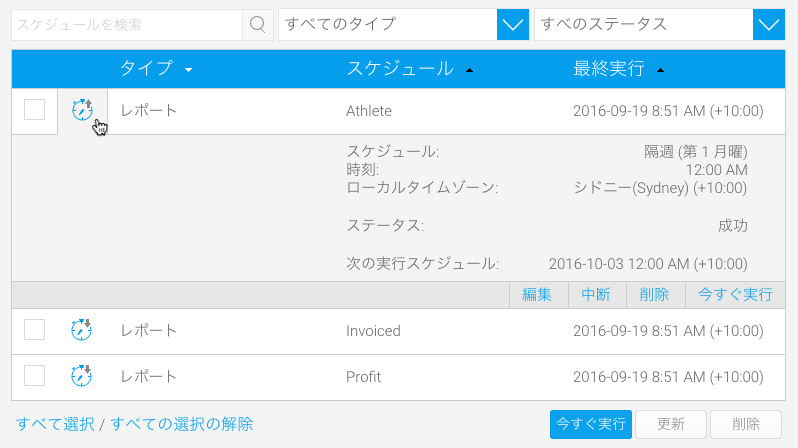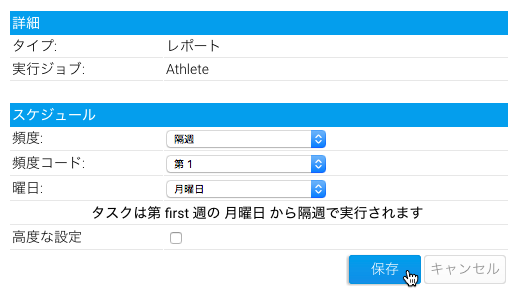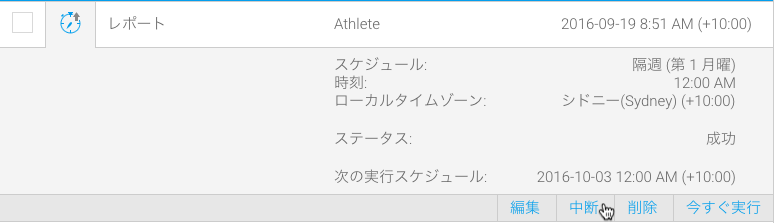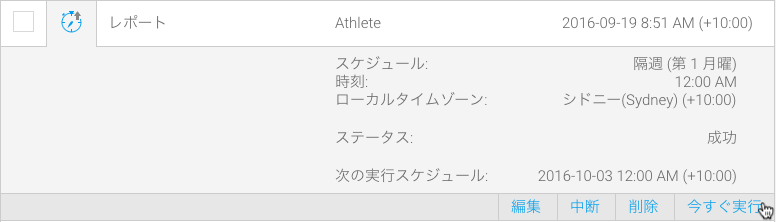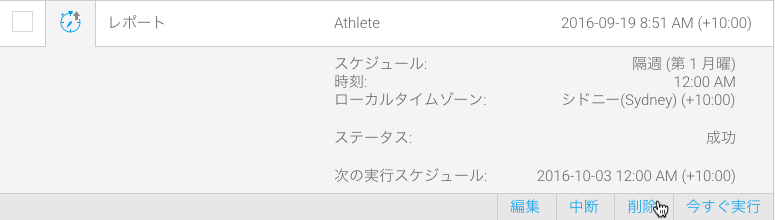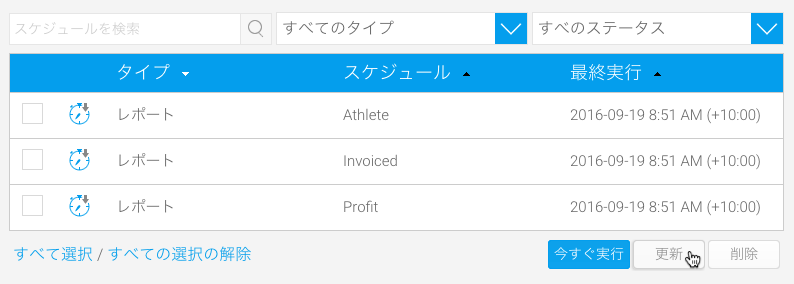Page History
| Anchor | ||||
|---|---|---|---|---|
|
| Table of Contents | ||
|---|---|---|
|
概要
| Styleclass | ||
|---|---|---|
| ||
スケジュール一覧にアクセスするためには「管理」>「管理コンソール」>「スケジュール管理」に移動します。
スケジュールタイプ
Yellowfinでは、幅広い範囲でタスクスケジュールを設定し、実行することができます。スケジュール化されたタスクには、以下があります。
- ブロードキャスト - 指定したユーザーへ、コンテンツを定期的に送信します。
- キャッシュフィルターの更新 - レポートキャッシュフィルターの値を定期的に更新します。
- キャッシュされたビュー - ビューにキャッシュされたデータを定期的に更新します。
- レポート - 結果をキャッシュするように設定されたレポートのデータを更新します。
- レポート購読 - 指定したユーザーへ、レポートを定期的に送信します。
- アクセスフィルター - アクセスフィルターの値を定期的に更新します。
- サードパーティ - サードパーティコネクターに必要なデータを更新します。コネクターによっては、データの読み込みや変換が行われます。
スケジュールの表示
| Styleclass | ||
|---|---|---|
| ||
スケジュールの編集
| Styleclass | ||
|---|---|---|
| ||
スケジュールを編集するためには、タスクの「編集」ボタンをクリックし、必要な変更を行います。
変更が完了したら、「保存」ボタンをクリックして変更内容を保存します。
スケジュールタスクの中断
| Styleclass | ||
|---|---|---|
| ||
スケジュールタスクの実行
| Styleclass | ||
|---|---|---|
| ||
スケジュールタスクの削除
| Styleclass | ||
|---|---|---|
| ||
スケジュールの更新
| Styleclass | ||
|---|---|---|
| ||
| horizontalrule |
|---|
| Styleclass | ||
|---|---|---|
| ||